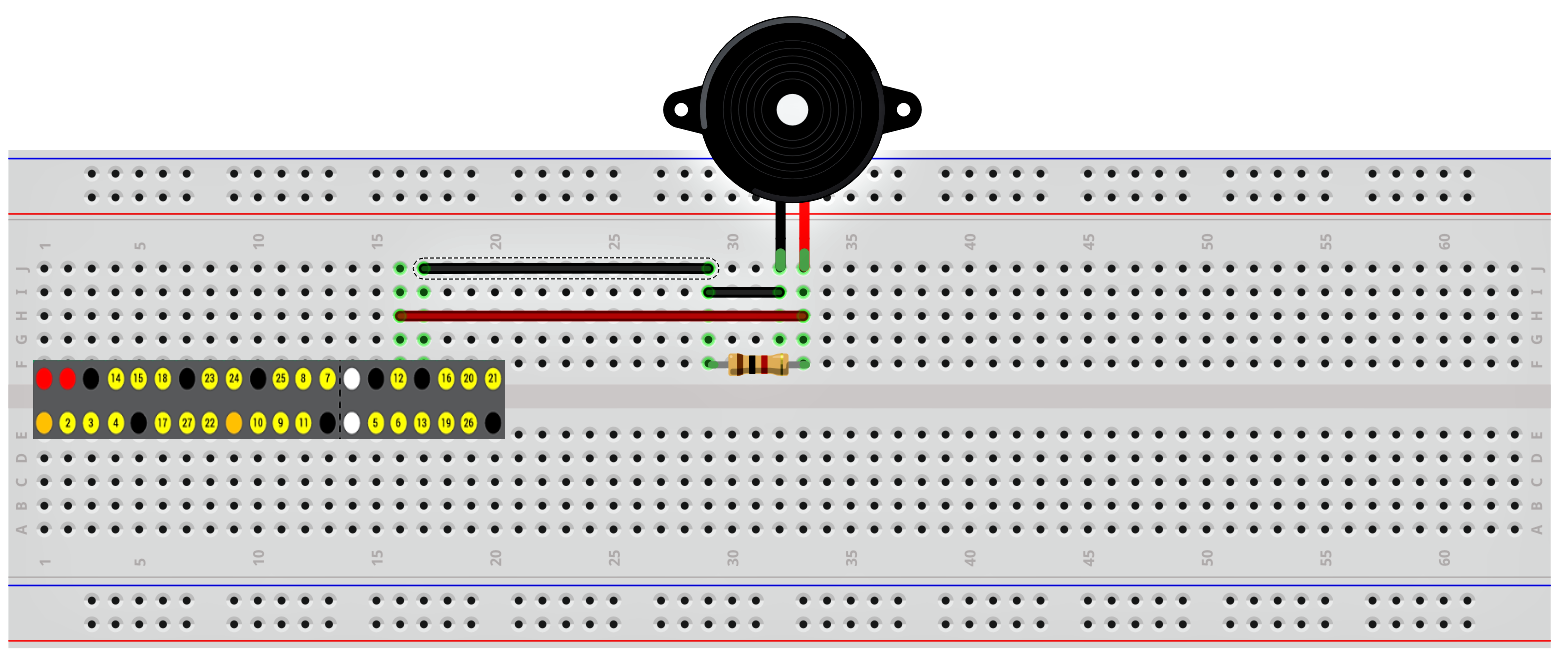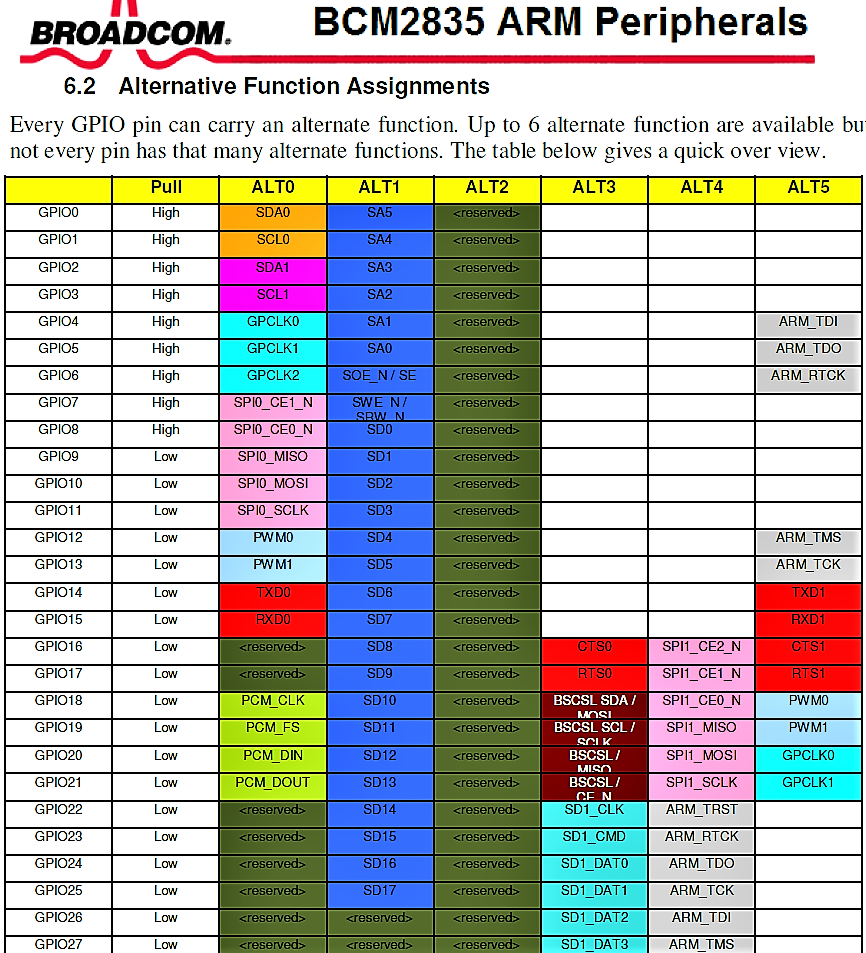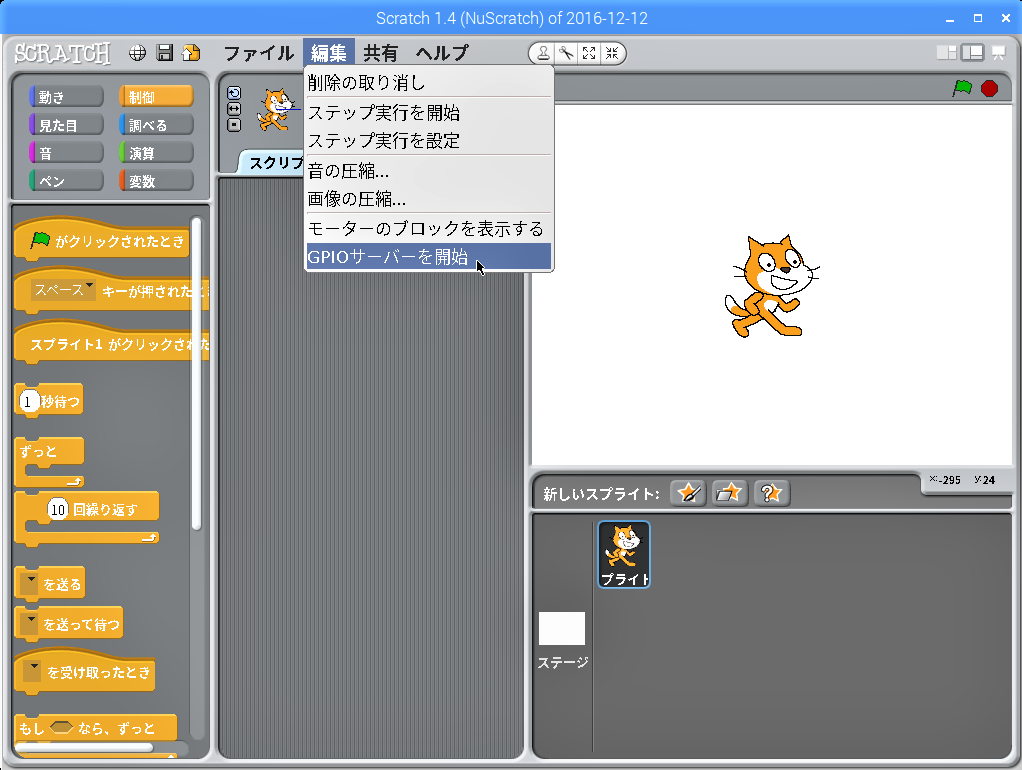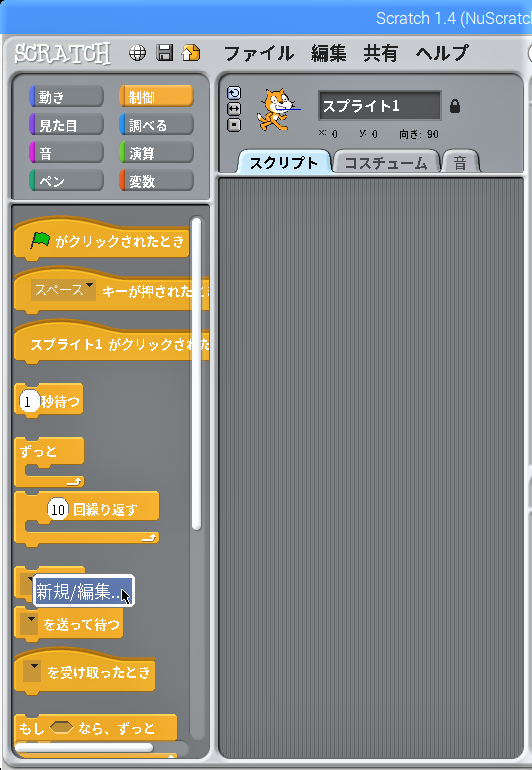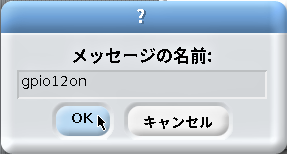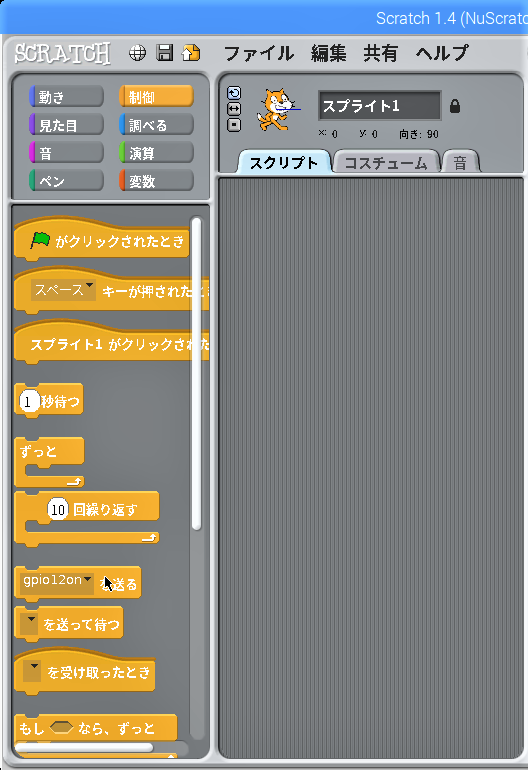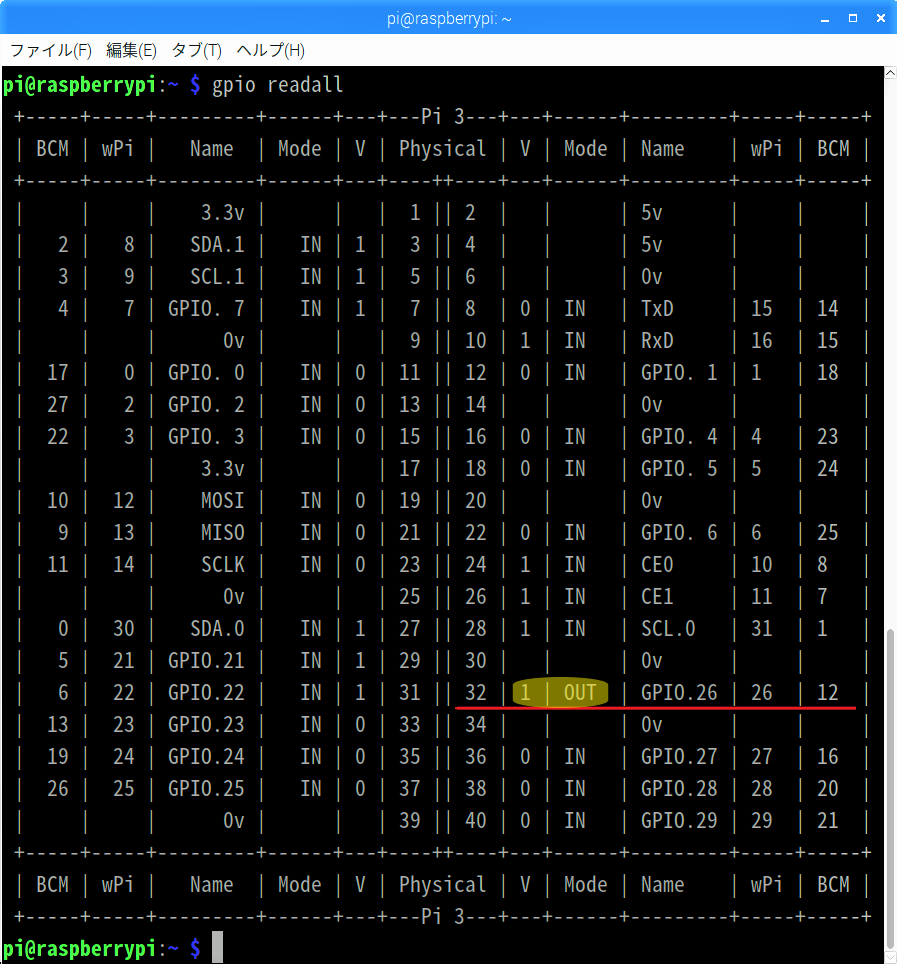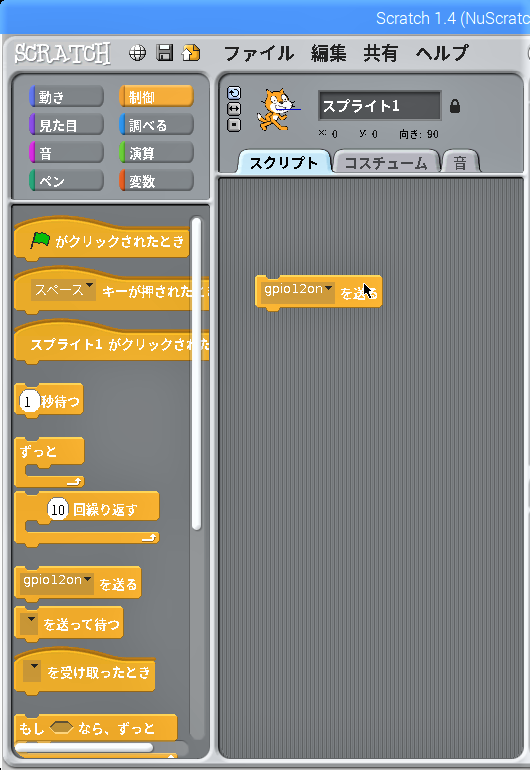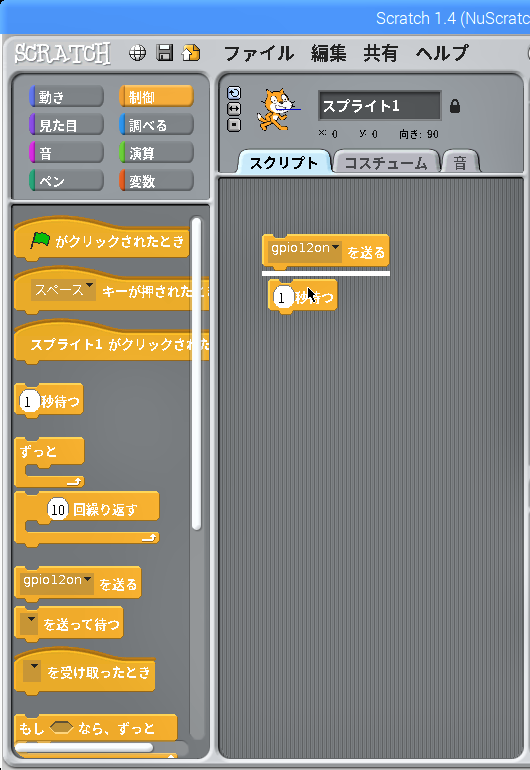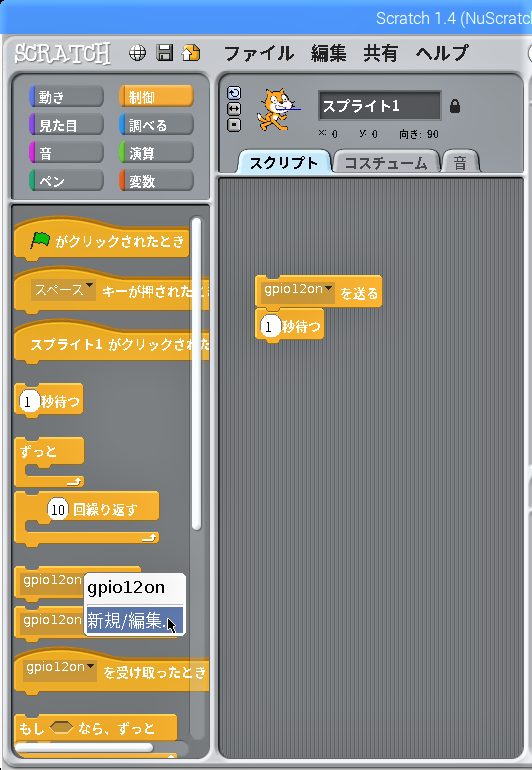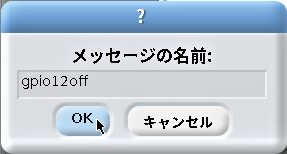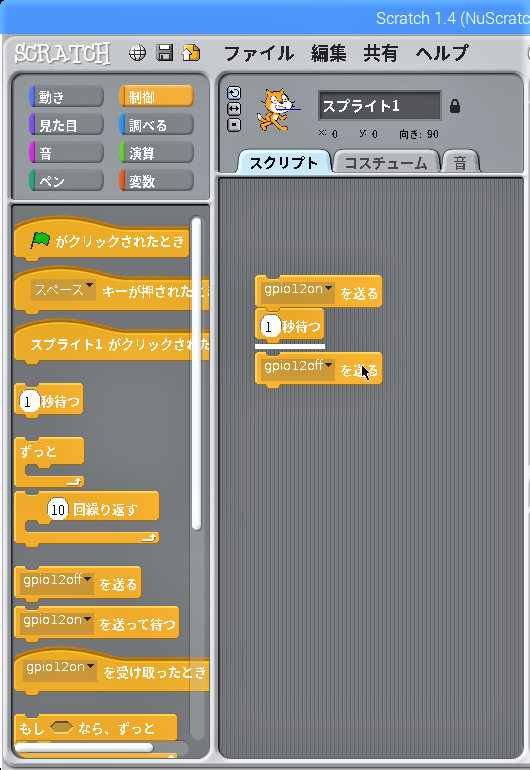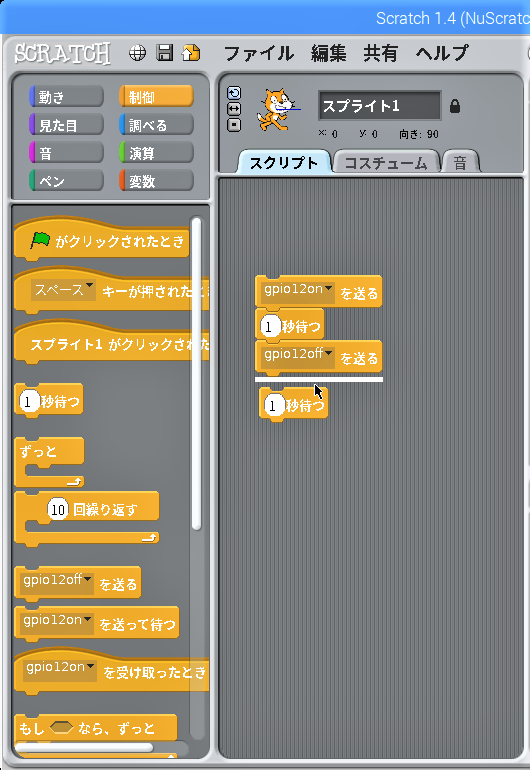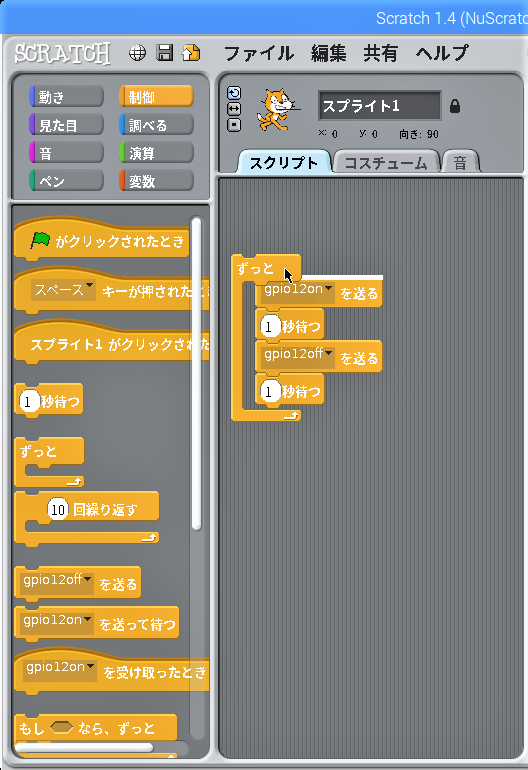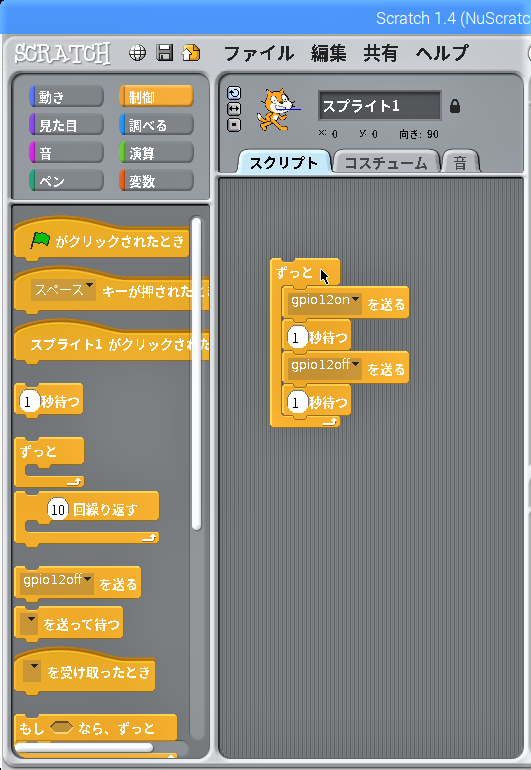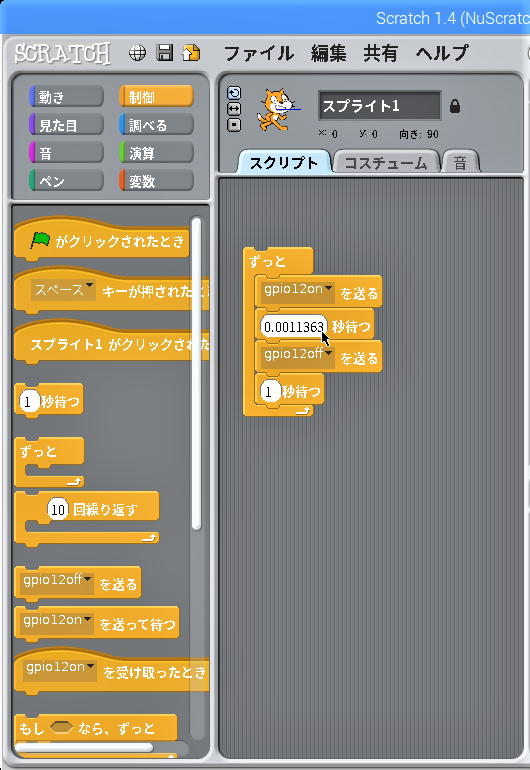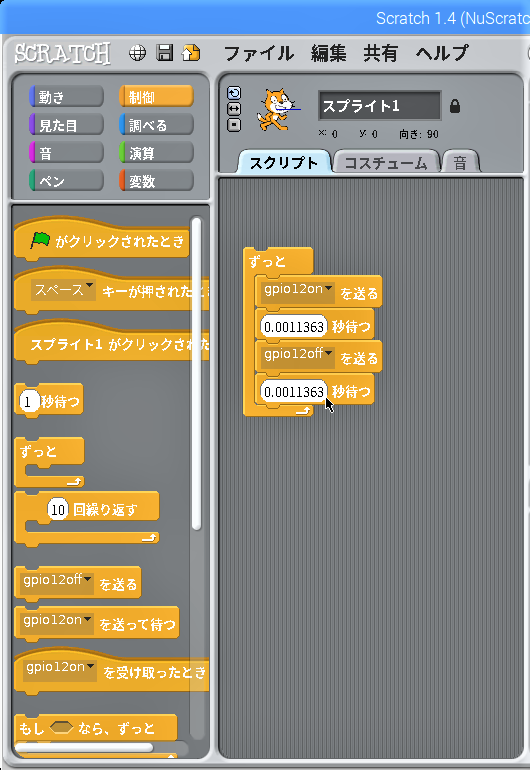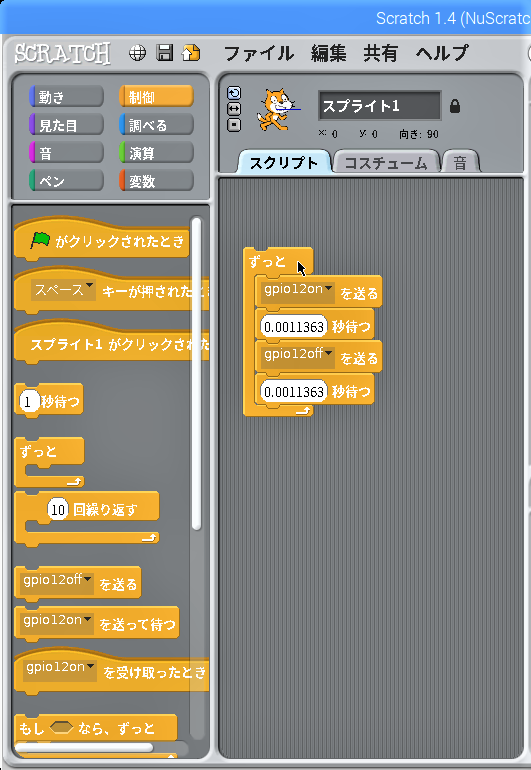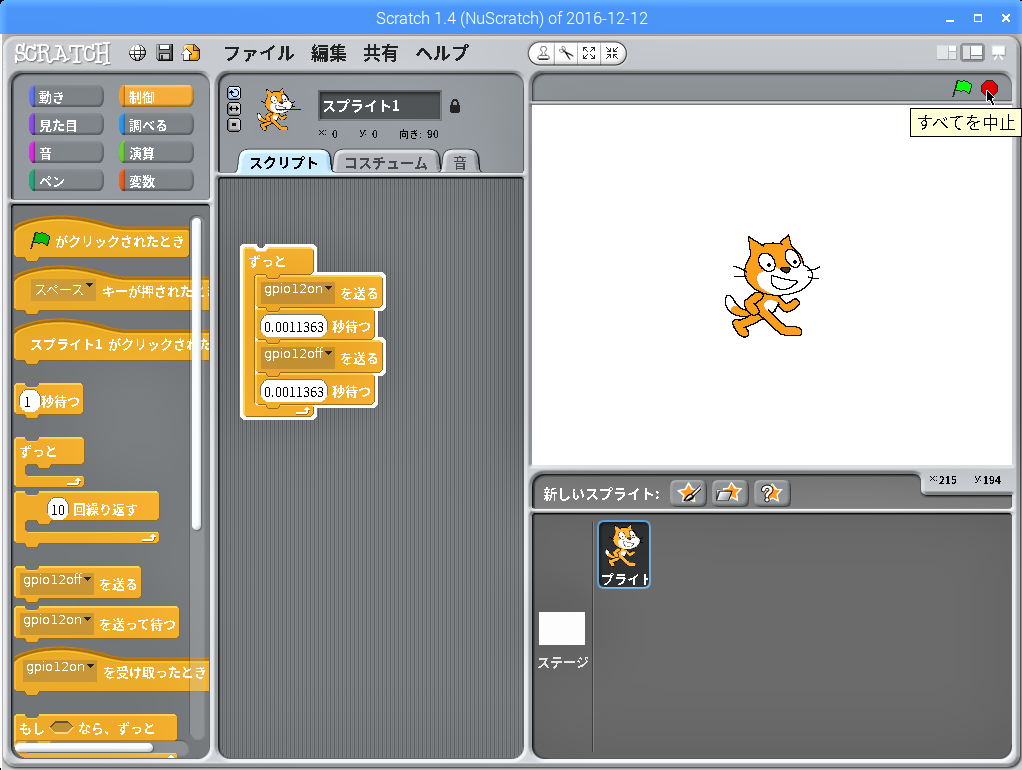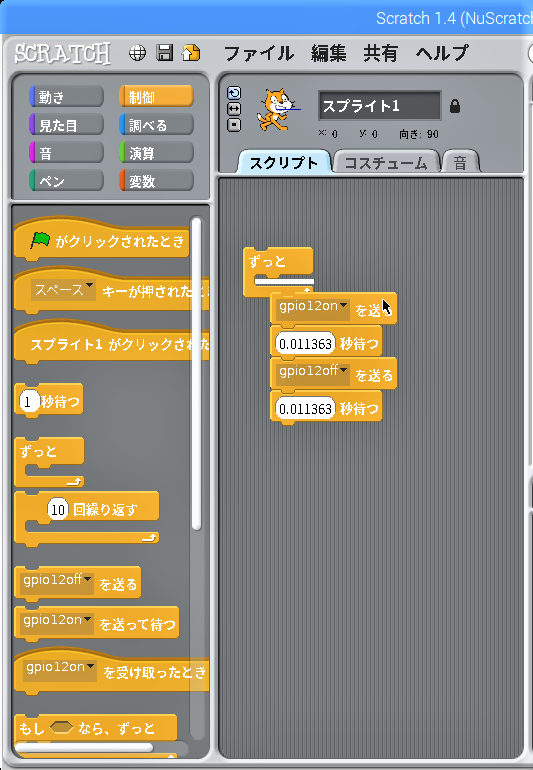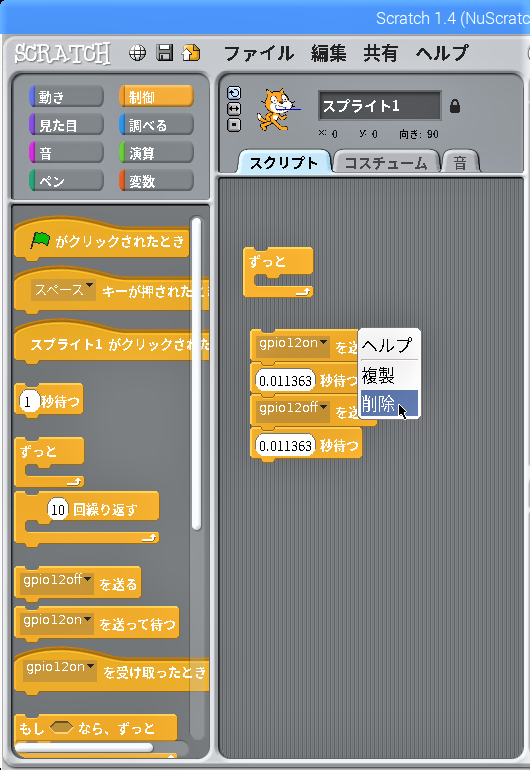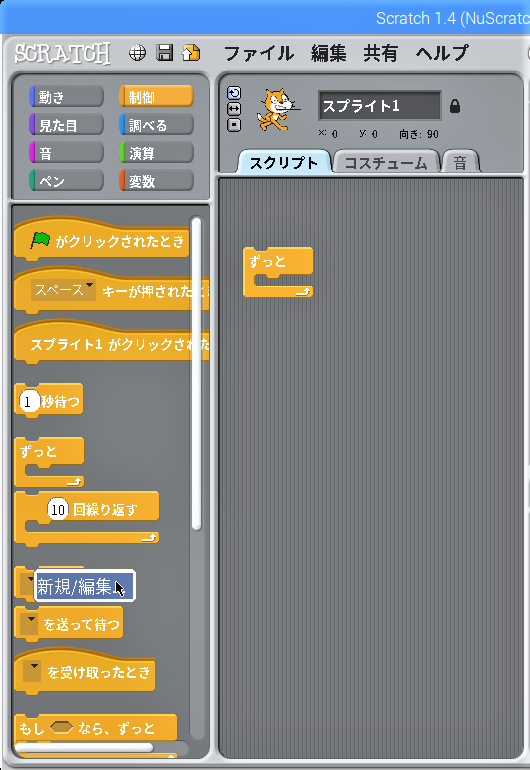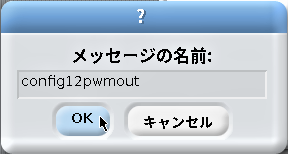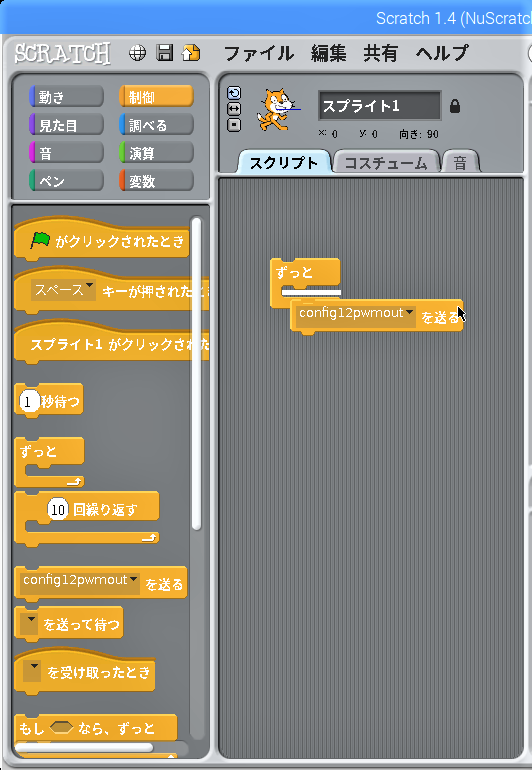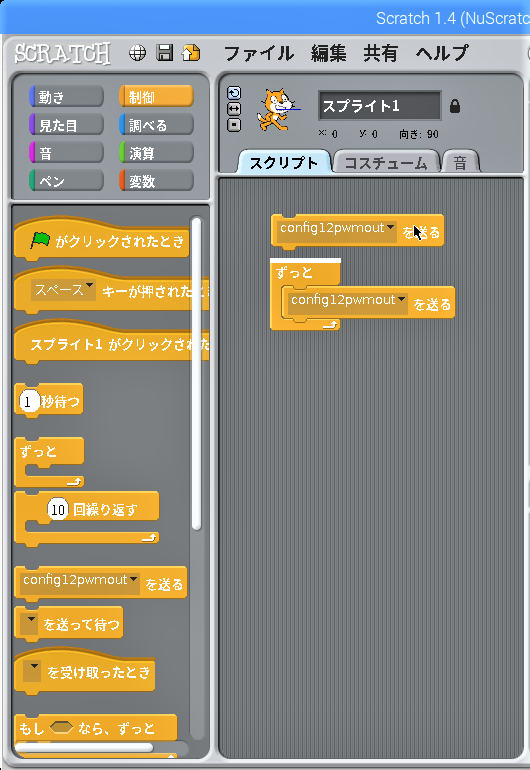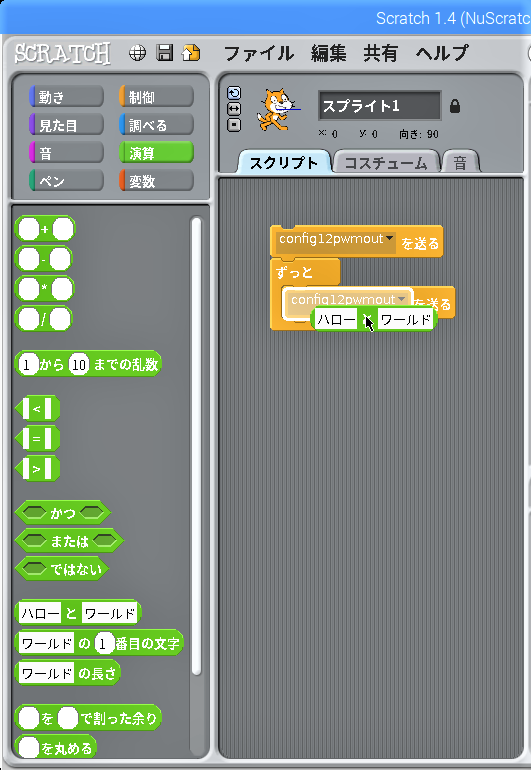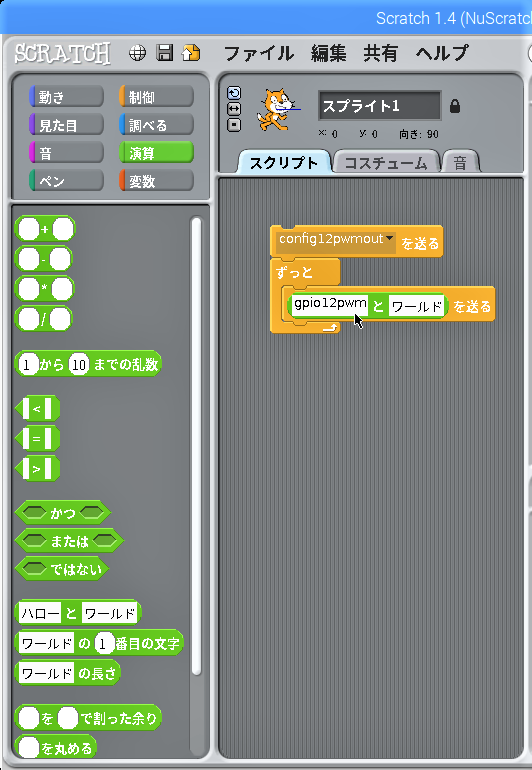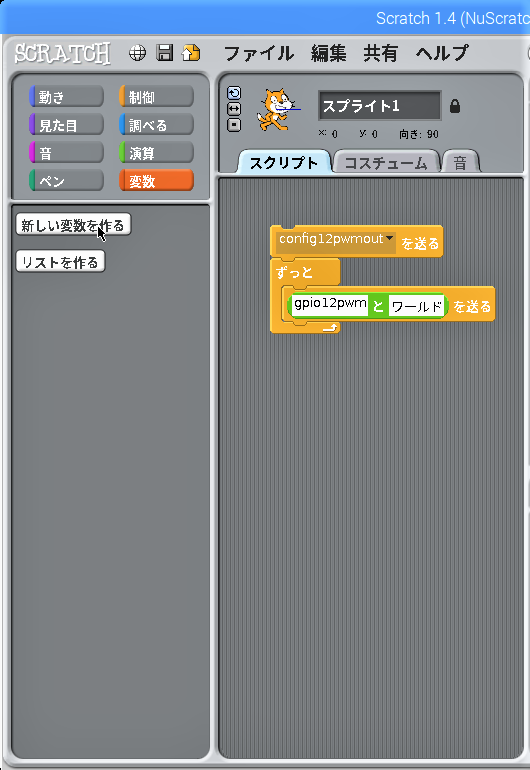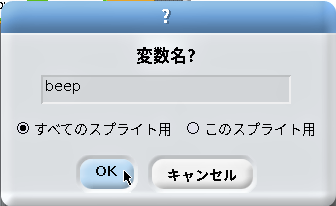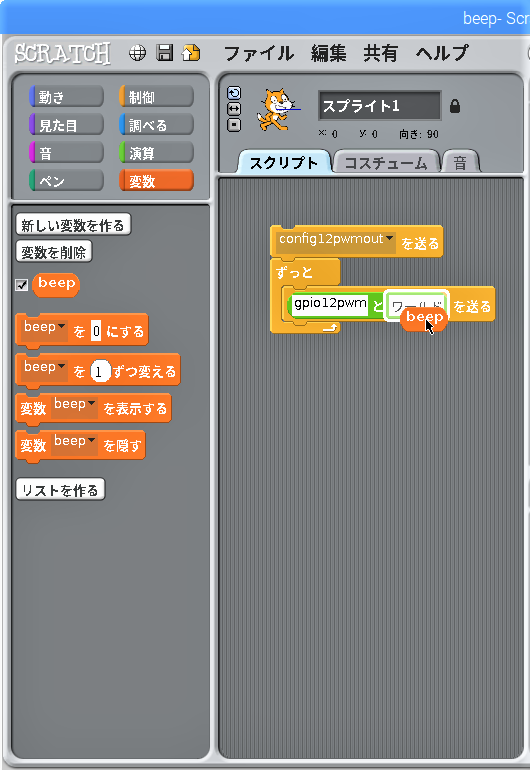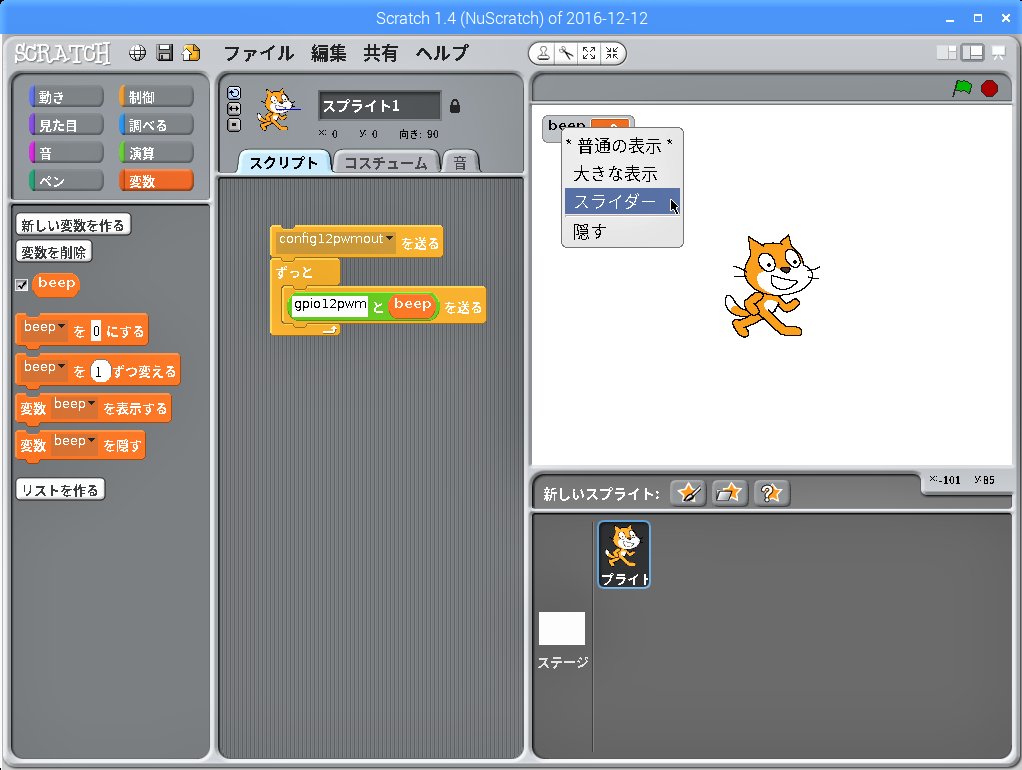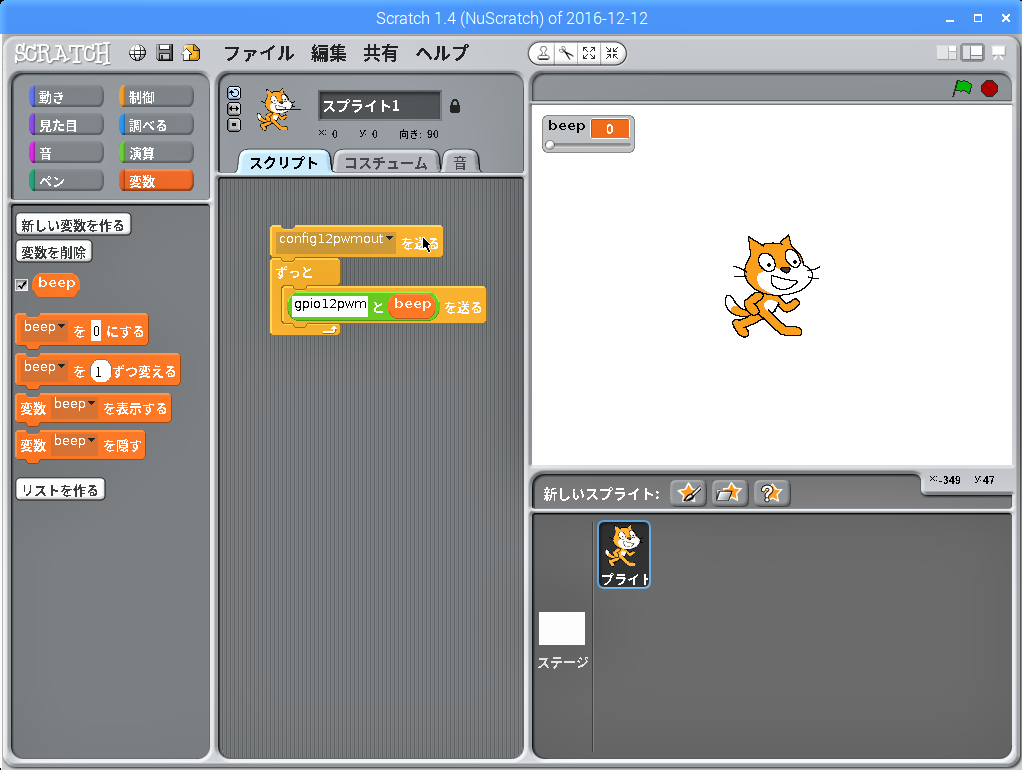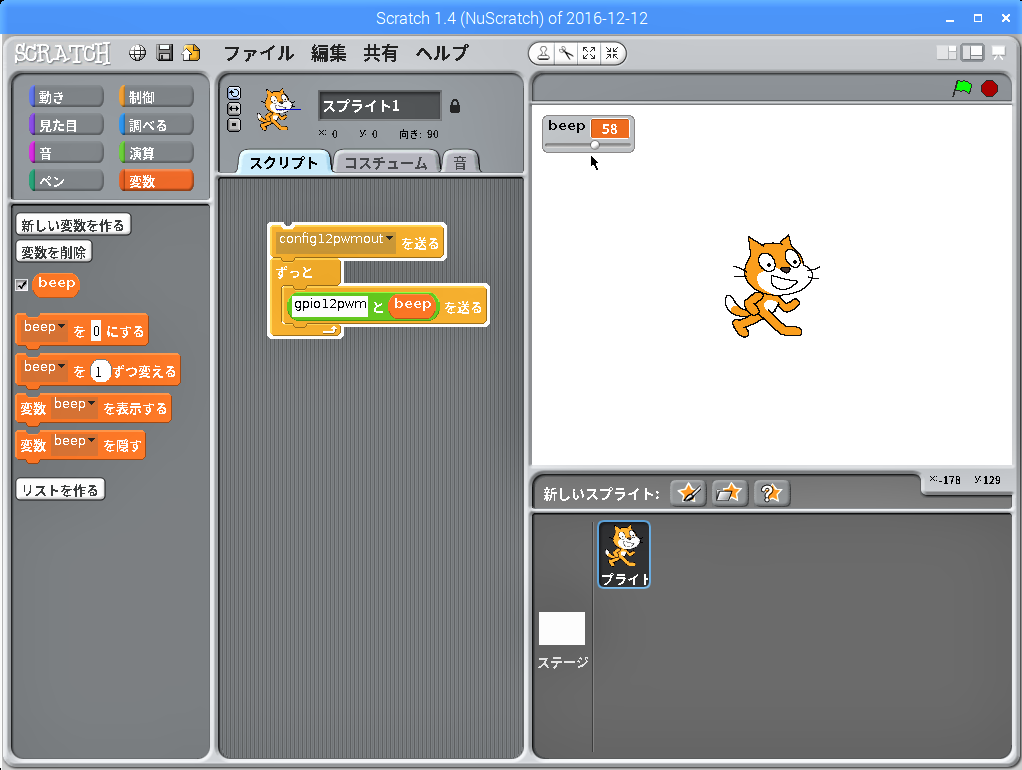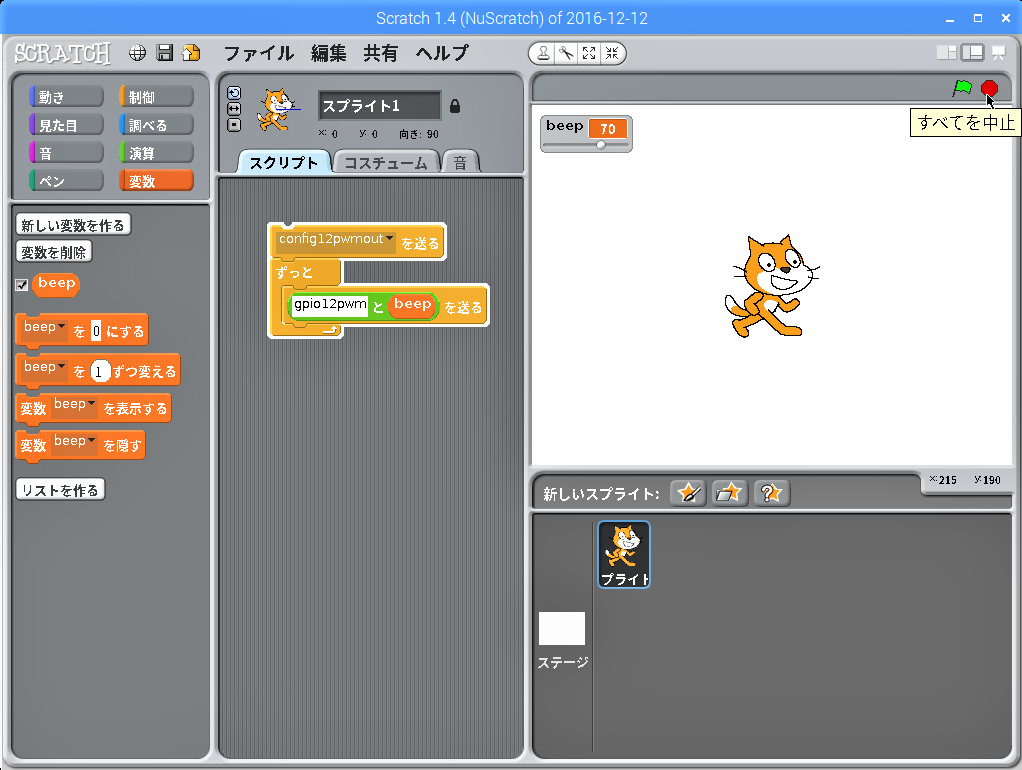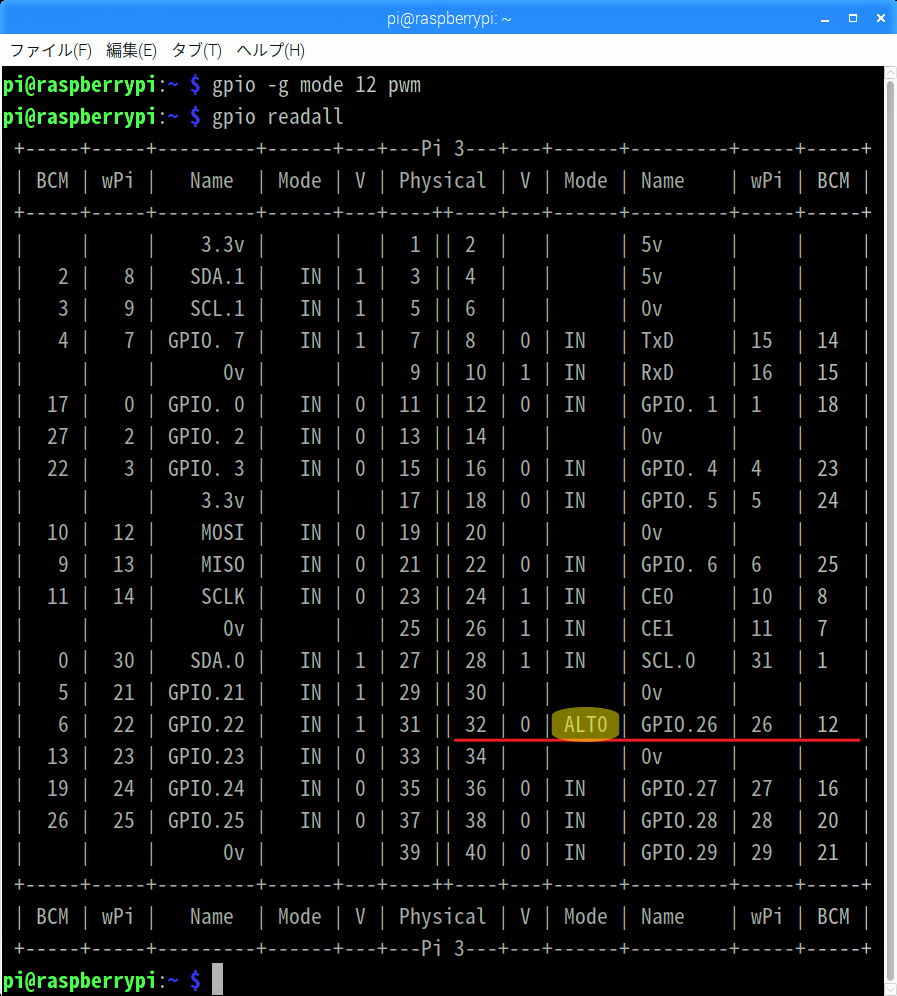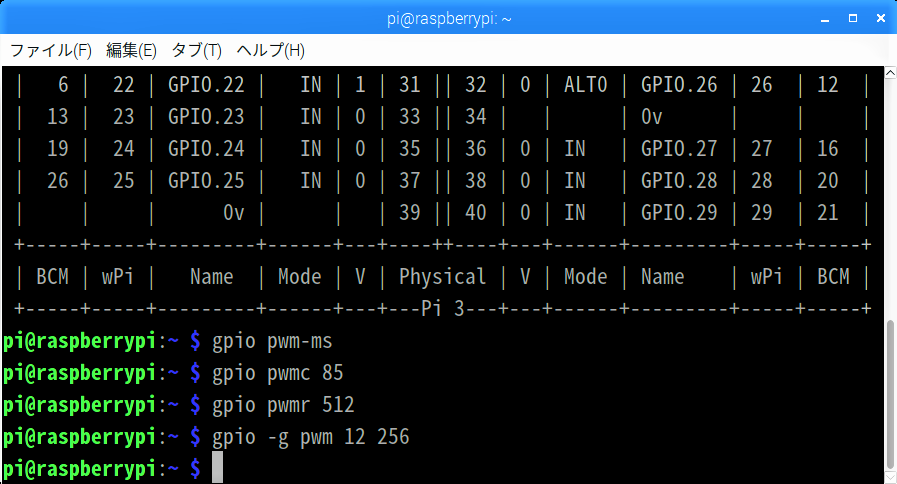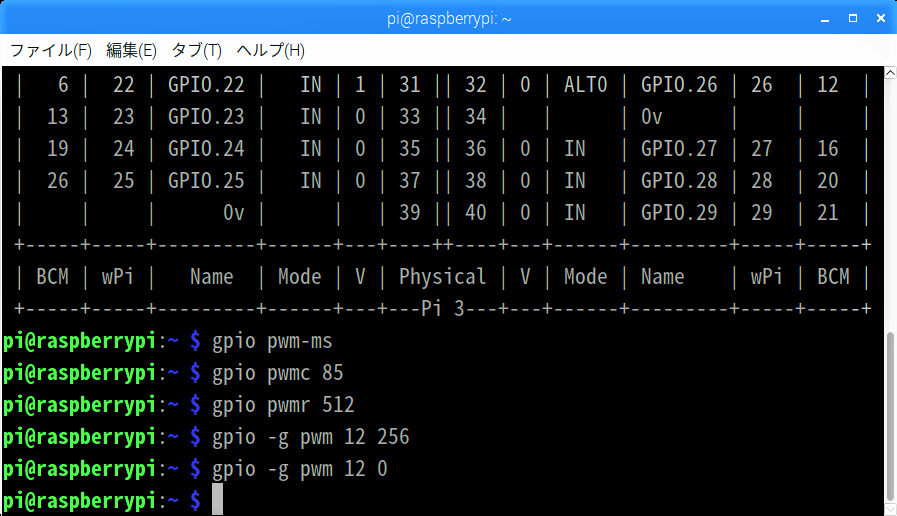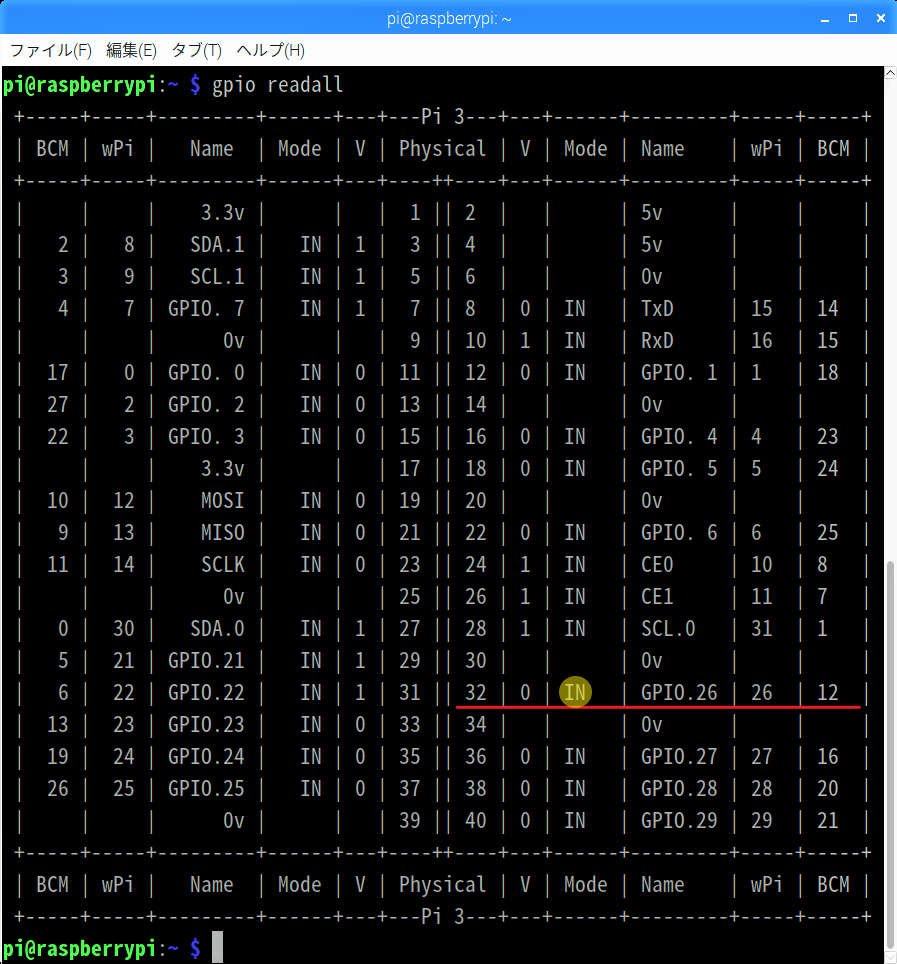これまでScratch 1.4からGPIOに接続したLED、タクトスイッチ、人感センサーなどを操作してきましたが、今回は圧電スピーカーをいろんな方法で鳴らしてみたいと思います。
今回使った部品
【第5回】のときと同じように「Scratch 1.4」を起動してGPIOサーバーを開始しておきます。
できた「gpio12on▼を送る」をクリックしても【第4回】のときのLEDのようには音は出ませんでした。
ブロック「1秒待つ」の”1″をコンサートピッチ:440Hzでで割った値を更に1/2にした”0.0011363″で2箇所共、上書きします。
圧電スピーカーをPWM出力で鳴らしてみる
圧電スピーカーをハードウェアPWM出力で鳴らしてみる
Adafruit’s Raspberry Pi Lesson 8. Using a Servo Motor
ここ ↑ に、ハードウェアPWMを使うと特定の周波数を出力できるという情報があったので、実行してみました。
LXTerminalで次のコマンドを実行すると、GPIO12の出力モードがハードウェアPWMに設定されます。
下のコマンドで実行結果を確認します。
gpio readall
BCM列”12(GPIO12)”番の”Mode”列が、既定の”IN(入力)”から”ALT0”に変わっています。この”ALT0”は上にあるSoCのデータシートで拡張機能”ALT0″を示していて、GPIO12の”ALT0”列を見ると”PWM0″と表示されています。